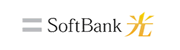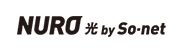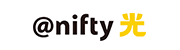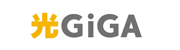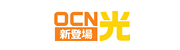フレッツ光のIPアドレスは、基本的にプロバイダ(インターネット接続業者)から、接続のたびに自動割り当てされます(動的IP)。
しかし、プロバイダのオプションを使えば、常時同じIPアドレス(=固定IPアドレス、グローバル固定IPアドレス)を所有できます。
ここでは、フレッツ光で固定IPアドレスを利用する方法・できることなどについて解説します。
フレッツ光で固定IPアドレスサービスを利用する方法
フレッツ光で固定IPアドレスを利用する場合は、各プロバイダのオプションサービスに申し込むことになります。
固定IPアドレスサービスに申し込むと、プロバイダから固定IPアドレス専用の接続IDとパスワードが発行されます。IDとパスワードは、メールで送られてくるか、プロバイダの会員ページにログインすることで確認できます。
このIDとパスワードを、フレッツ光のルーターセットアップ画面で入力すると、固定IPアドレスでの接続ができるようになります。手順は以下の通り。
(1) フレッツ光ルーターセットアップ画面(http://192.168.1.1/)にアクセス
(2) ユーザー名「user」、パスワード(初期ログイン時に設定)を入力してログイン
(3) 「基本設定」の「接続先設定」(もしくは「接続先設定(IPv4)」)を開き、プロバイダから発行されたIDとパスワードを設定。接続方式は「PPPoE」を指定。
固定IPアドレス(192.168.x.x)は、上のセットアップ画面の「IPアドレス」の欄で確認できます。
または、接続している端末のネットワーク設定画面から、固定IPアドレスを確認することも可能です。
Windows10の場合、「スタート」→「設定」→「ネットワークとインターネット」→「イーサネット」と進み、「IPv4アドレス」の欄に表示されています。
プロバイダ別・固定IPサービス料金一覧
フレッツ光の代表的なプロバイダとして、プロバイダパックに対応している10社の、個人向け固定IPアドレスサービスの料金を見ていきましょう。
参考までに、プロバイダ月額料金もあわせて載せています。(すべて税抜)
| プロバイダ | 固定IPサービス(IP1個) | プロバイダ料金 | ||
|---|---|---|---|---|
| 初期費用 | 月額料金 | 戸建て | マンション | |
| AsahiNet | 2,000円(※) | 800円 | 780円 | 700円 |
| So-net | 無料 | 1,200円 | 1,000円 | 900円 |
| plala | 無料 | 1,900円 | 1,000円 | 600~800円 |
| BBexcite | 無料 | 2,500円 | 500円 | |
| @nifty | 5,000円 | 2,650円 | 1,000円 | 950円 |
| BIGLOBE | 8,000円 | 3,500円 | 1,000円 | 650~900円 |
| wakwak | 無料 | 4,500円 | 950円 | 800円 |
※固定IP事前割り当てサービスを利用した場合のみ
パック料金対応プロバイダのうち、DTI、hi-hoは、現在固定IPアドレスサービスを提供していません。
また、OCNは法人向けのみ固定IPアドレスを提供しています。
・OCNの法人向けフレッツ光サービス(https://www.ntt.com/business/services/network/internet-connect/ocn-business/ftth/flets.html)
固定IPアドレスの料金は、プロバイダによって差があります。月々のプロバイダ料金とあわせて、どのプロバイダが良いか比較してみてくださいね。
なお、個人向け固定IPは1個までしか所有できませんが、法人向けだと料金は高くなるものの、IP8個、16個を所有することも可能です。
固定IPアドレスでできること
では、固定IPアドレスでできることを見ていきましょう。
オリジナルのサーバーを構築する
自分のホームページやブログなどを公開するとき、多くの場合はレンタルサーバーを利用すると思います。
しかし、固定IPアドレスを持っていると、自分専用のサーバーを作り、インターネットに公開することができます。
また、オンラインゲームで自宅サーバーを立て、他のユーザーを呼んで一緒に遊ぶことも可能です。
パソコン内のデータを遠隔操作(リモートデスクトップ)
他のパソコンやスマートフォンを使って、パソコン内のデータを閲覧したり編集したりする「リモートデスクトップ」が容易になります。
リモート操作先のパソコンが通常の動的IPアドレスの場合、ネットワーク上の住所がコロコロ変わるので、リモート操作に問題が出ることがあります。
固定IPアドレスならば、世界中どこにいても、ただひとつのIPアドレスを経由してリモート操作先パソコンに接続できるというわけです。
リモートデスクトップの操作は以下のようにします(Windows10の場合)。
(1) あらかじめ、リモート操作先のコンピューターで「スタート」→「設定」→「システム」→「リモートデスクトップ」と進み、オンにしておく
(2) リモート操作元コンピューターで「スタート」→「Windowsアクセサリ」→「リモートデスクトップ接続」と進み、コンピューター名、ログインユーザー名、パスワードを入力

※コンピューター名は、「システム」→「バージョン情報」→「デバイス名」で確認します。
証券取引所等の固定IPアドレスが必要なシステムを利用する
証券取引所等のサービスの中には、セキュリティやユーザー確認等の観点から、固定IPアドレスが必要になることがあります。
たとえば、東京証券取引所のユーザーシステムでは、固定IPアドレスによる接続元確認が行われます。動的IPアドレスだけだと、システムが利用できません。
固定IPアドレスの注意点はセキュリティ
固定IPアドレスで注意しなければならないのは、外部からの攻撃です。
動的IPアドレスと違い、固定IPアドレスは変化しないため、悪意のあるハッカー等に目をつけられると、繰り返し攻撃を受ける危険性があります。
そのため、固定IPアドレスを利用する際は、ファイアウォールの導入や、ONUに直接端末を繋げずに、ルーターを介するようにするなどのセキュリティ対策を行っておきましょう。
 にねん割で月額料金最大700円割引!
にねん割で月額料金最大700円割引!
-
 さらにギガ推しキャンペーンで30ヶ月割引き!フレッツ光東日本の窓口
さらにギガ推しキャンペーンで30ヶ月割引き!フレッツ光東日本の窓口


 光もっと2割で月額最大1,790円割引!
光もっと2割で月額最大1,790円割引!
-
 フレッツあっと割でさらに月額料金が割引!フレッツ光西日本の窓口
フレッツあっと割でさらに月額料金が割引!フレッツ光西日本の窓口